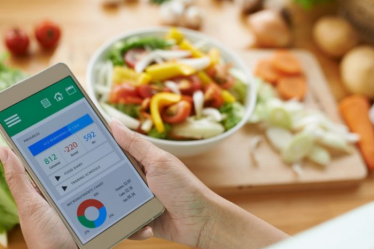당신은 이미 밈에 익숙할 것입니다. 밈은 사용자가 소셜 네트워크 더 열광적인 의사 소통을 위해 찾았습니다. 소셜 미디어.
그리고 이 콘텐츠의 소비자일 뿐만 아니라 콘텐츠를 생산하고 싶을 수도 있습니다. 원하는 경우 텍스트를 따라 가십시오. 밈을 만드는 방법을 배우게 될 것이기 때문입니다. 미리 확인하세요!
밈을 만드는 단계별:
밈을 만드는 두 가지 방법이 있습니다. 웹사이트 또는 앱, 귀하의 재량에 달려 있습니다. 사이트마다 밈 생성을 예로 사용하지만 일반적으로 동일한 방식으로 작동합니다.
웹 사이트를 통해 밈을 만드는 방법
1단계: 이미지 선택
사용자는 사이트에서 제공하는 이미지 중 하나를 선택하거나 원하는 이미지를 밈으로 보내야 하며 최대 5MB까지만 가능하지만 너무 작아서 왜곡되지 않습니다. 장치에 저장된 이미지를 선택하려면 '이미지 업로드'를 클릭해야 합니다. 다만, 그들의 이미지일 경우에는 검색 부분으로 이동하여 이미지와 관련된 단어를 입력한 후 '밈 생성'을 누르면 생성이 시작됩니다.
2단계: 텍스트 입력
두 번째 단계는 텍스트를 작성하는 쓰기 부분입니다. 또한 선택한 사진에 따라 글자의 크기를 조정할 수 있습니다. 원하는 대로 될 것입니다. 결국 그것은 당신의 창작물입니다!
참고: 계속되는 이 부분에서 사용자는 다른 방문자가 사이트에서 이미지를 볼 수 있도록 이미지를 저장할지 여부를 선택할 수 있습니다. 따라서 다른 사람들이 귀하의 사진을 보는 것을 원하지 않으면 "다른 방문자가 이 밈을 보는 것을 원하지 않습니다" 옵션을 선택하십시오.
3단계: 마무리
모든 것이 표시된 후 밈 작성자는 "Meme 생성"을 클릭해야 하며 완료되므로 이미지를 저장하고 소셜 네트워크에서 공유하고 친구에게 보낼 수 있습니다.
앱을 통해 밈을 만드는 방법
이전에 언급했듯이 밈을 만드는 방법에는 두 가지가 있습니다. 하나는 이미 웹사이트를 통한 것이고, 다른 하나는 애플리케이션으로 보는 것입니다. 예를 들어, 우리는 보다 실용적인 옵션을 위해 무료 밈 생성기를 선택했습니다. 초보자를 위한 .
1단계: 앱에 액세스
분명히 앱이기 때문에 먼저 다운로드(Android 및 IOS용 모바일 장치의 앱 스토어에서 무료)한 다음 액세스하여 사용하고 약관 동의를 탭하고 조건을 설정하고 홈 화면을 엽니다.
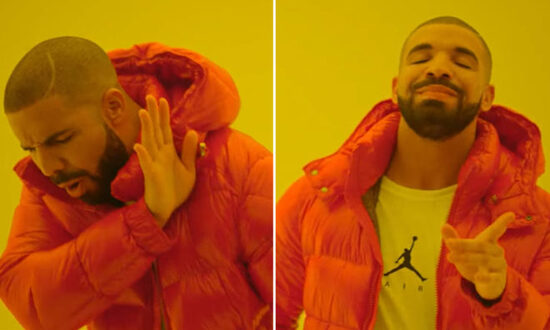
2단계: 이미지 선택
선택하고 밈 생성을 시작할 수 있는 여러 사진이 있지만 밈은 귀하의 것이며 원하는 대로 배치할 수 있으므로 전자 장치 갤러리에 이미 있는 이미지를 선택할 수 있다는 점을 지적하는 것도 중요합니다. 원하다.
3단계: 편집 및 마무리
원하는 이미지를 선택한 후 편집하고 텍스트를 배치하고 마지막으로 저장하고 소셜 네트워크에서 친구 및 가족과 공유할 수 있습니다.